En caso de que nuestro ordenador con Windows 11 no trasmita un punto de acceso de 5 GHz, entonces vamos a tener que seguir los pasos que vamos a mencionar en este artículo. En realidad, pueden existir varias razones por las cuales nuestra PC no trasmita puntos de acceso de 5 GHz como 2,4 GHz.
Punto de acceso de 5 GH no está disponible en Windows 11
Verificar si nuestra PC es compatible con la banda de 5 GHz
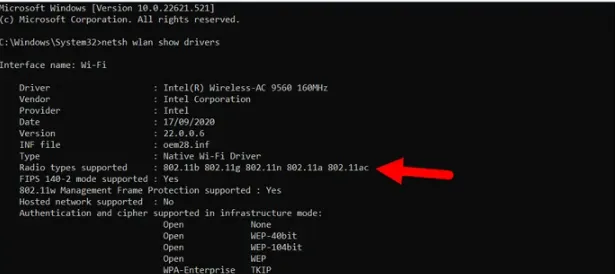
Evidentemente, lo primero que tendríamos que hacer cuando nuestro PC con Windows 11 no trasmite una red de 5 GHz, pero si se conecta de manera normal a una red de 2,4 GHz. Es verificar que el ordenador admita una red de 5 GHz.
- Desde el cuadro de búsquedas de Windows (presionamos Inicio) vamos a escribir CMD.
- Luego tendremos que elegir la opción Ejecutar como administrador.
- En el aviso emergente, presionamos Si.
- Ingresaremos el comando: netsh wlan show drivers.
- Consultaremos el apartado Tipos de radios admitidos.
Si se muestra 802.11n, 802.11g y 802.11b, nuestro ordenador únicamente admite una red de 2,4 GHz. En cambio, si vemos 802.11a o 802.11ac, quiere decir que efectivamente podemos usar una red 5 GHz.
Comprobar la configuración del punto de acceso móvil
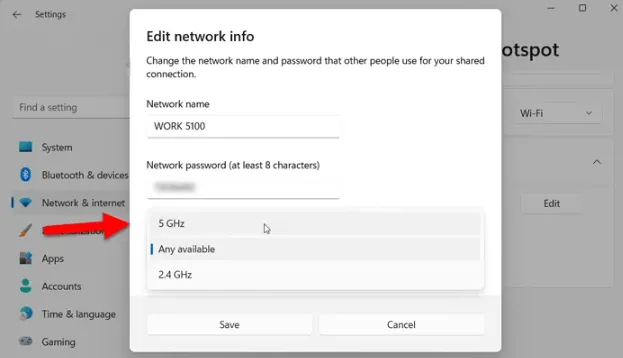
Incluso si sabemos que hemos elegido una red de 5 GHz en el panel de configuración de Windows, tendremos que verificar la banda de trasmisión otra vez. Para conseguirlo esto, haremos lo siguiente:
- Presionamos Windows + i para abrir la configuración del sistema.
- Nos dirigimos a Red e internet.
- Ahora vamos a dar clic en donde dice Punto de acceso móvil en la barra lateral izquierda.
- Vamos a Propiedades y elegimos Editar.
- Expandimos el menú desplegable Banda de red y elegimos 5 GHz.
- Para terminar, damos clic en Guardar.
Actualizar controlador Wi-Fi
En caso de que instaláramos Windows 11 recientemente, entonces recomendamos instalar el controlador correspondiente. Aunque si ya lo hemos hecho, sugerimos verificar si existe alguna actualización disponible para el controlador de Wi-Fi. En este caso, lo mejor sería dirigirnos directamente a la web del fabricante para verificarlo con total seguridad.
Ejecutar el solucionador de problemas del adaptador de red
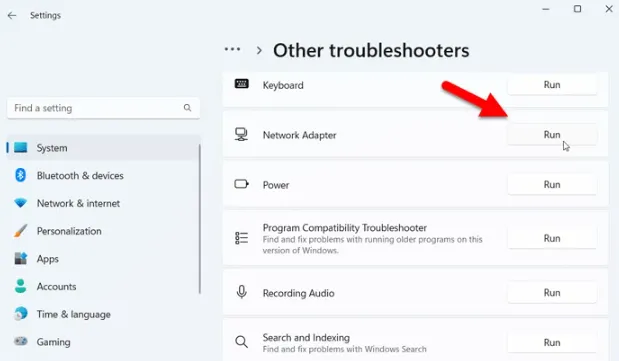
En caso de que ninguno de los métodos proporcionados anteriormente funcionara, entonces podemos ejecutar el solucionador de problemas del adaptador de red. No hace falta que instalemos nada, esté solucionador de problemas, viene preinstalado con Windows.
- Presionamos Windows + i para abrir la configuración de Windows.
- A continuación, nos dirigimos a Sistema > Solucionar problemas > Otros solucionadores de problemas.
- Aquí vamos a tener que buscar el solucionador de problemas del adaptador de red.
- Daremos clic en Ejecutar.
Seguimos las instrucciones en pantalla y una vez que termine el proceso, ya no deberíamos tener más problemas sobre que el punto de acceso de 5 GHz no se encuentra disponible en Windows 11.


¿Tienes alguna pregunta o problema relacionado con el tema del artículo? Queremos ayudarte.
Deja un comentario con tu problema o pregunta. Leemos y respondemos todos los comentarios, aunque a veces podamos tardar un poco debido al volumen que recibimos. Además, si tu consulta inspira la escritura de un artículo, te notificaremos por email cuando lo publiquemos.
*Moderamos los comentarios para evitar spam.
¡Gracias por enriquecer nuestra comunidad con tu participación!